Ponga en marcha instancias globales de File Cache Edge
 Sugerir cambios
Sugerir cambios


Una vez que haya comprobado que su entorno cumple con todos los requisitos, instale el software Global File Cache Edge en cada oficina remota.
Antes de empezar
Para completar las tareas de configuración de Global File Cache Edge, necesita la siguiente información:
-
Direcciones IP estáticas para cada instancia de Global File Cache
-
Máscara de subred
-
Dirección IP de la pasarela
-
El FQDN que desea asignar a cada archivo global Servidor de caché
-
El sufijo DNS (opcional)
-
Nombre de usuario y contraseña de un usuario administrativo en el dominio
-
La dirección FQDN y/o IP de los servidores principales asociados
-
Un volumen que se usará como caché de archivos inteligente. Se recomienda que tenga al menos el doble de tamaño que el conjunto de datos activo. Debe tener formato NTFS y asignarse como
D:\.
Puertos TCP utilizados habitualmente
Los servicios de caché global de archivos utilizan varios puertos TCP. Es obligatorio que los dispositivos se puedan comunicar en estos puertos y se excluyan de cualquier dispositivo de optimización WAN o directivas de restricción de firewall:
-
Puerto TCP de licencias de caché de archivos global: 443
-
Puertos TCP de caché de archivos global: 6618-6630
Despliegue la plantilla virtual de caché global de archivos
La plantilla virtual .OVA y.. .VHD) Las imágenes contienen la última versión del software Global File Cache. Si va a implementar la caché global de archivos mediante .OVA o. .VHD Plantilla de máquina virtual (VM), siga los pasos descritos en esta sección. Se asume que comprende cómo implementar el .OVA o. .VHD plantilla en la plataforma de hipervisor designada.
Asegúrese de que las preferencias de los equipos virtuales, incluidas las reservas de recursos, se ajustan a los requisitos de la forma descrita en la "Requisitos de implementación virtual".
-
Extraiga el paquete de la plantilla que ha descargado.
-
Despliegue la plantilla virtual. Consulte los siguientes vídeos antes de iniciar la implementación:
-
Después de implementar la plantilla virtual y de configurar la configuración del equipo virtual, inicie la máquina virtual.
-
Durante el inicio inicial, cuando el sistema operativo Windows Server 2016 ó 2019 se esté preparando para su primer uso, complete la experiencia inmediata instalando los controladores correctos e instalando los componentes necesarios para el hardware correspondiente.
-
Una vez completada la instalación básica de la instancia de Global File Cache Edge, el sistema operativo Windows Server 2016 ó 2019 le guiará a través de un asistente de configuración inicial para configurar los detalles del sistema operativo, como la localización y la clave del producto.
-
Una vez completado el asistente de configuración inicial, inicie sesión localmente en el sistema operativo Windows Server 2016 o 2019 con las siguientes credenciales:
-
Nombre de usuario: FASTAdmin
-
Contraseña: Tal0nFAST!
-
-
Configure el equipo virtual de Windows Server, únase al dominio de Active Directory de la organización y continúe con la sección de configuración de borde de caché de archivos global.
Configure la instancia de Edge de caché de archivos global
La instancia de Global File Cache Edge se conecta a un núcleo de caché de archivos global para proporcionar a los usuarios de la sucursal acceso a los recursos del servidor de archivos del centro de datos.

|
La instancia de Edge debe tener una licencia como parte de la puesta en marcha de Cloud Volumes ONTAP antes de iniciar la configuración. Consulte "Licencia" para obtener más información acerca de las licencias. |
Si su configuración requiere que se instale más de un núcleo de caché de archivos global debido a un gran número de instancias de Edge, configurará algunas instancias de Edge para conectarse al primer núcleo y otras instancias para conectarse al segundo Core. Asegúrese de que tiene el FQDN o la dirección IP y otra información necesaria para la instancia de Core correcta.
Para configurar la instancia de Edge, lleve a cabo los siguientes pasos:
-
Haga clic en ejecutar junto al paso no seleccionado Configuración de núcleo que aparece en la sección "pasos de configuración de borde" del asistente de configuración inicial. Esto abre una nueva pestaña, GFC Edge, y muestra la sección Core Instances.
-
Proporcione el ID de Cloud Fabric del servidor principal de caché de archivos global. El ID de Cloud Fabric suele ser el nombre NetBIOS o la ubicación geográfica del servidor de archivos back-end.
-
Proporcione FQDN/dirección IP del servidor principal de caché de archivos global:
-
(Opcional) Active la casilla SSL para activar la compatibilidad SSL con cifrado mejorado desde Edge hasta Core.
-
Introduzca el nombre de usuario y la contraseña, que son las credenciales de la cuenta de servicio utilizada en el núcleo.
-
-
Haga clic en Agregar para confirmar la adición del dispositivo Global File Cache Core. Aparecerá un cuadro de confirmación. Haga clic en Aceptar para descartarlo.
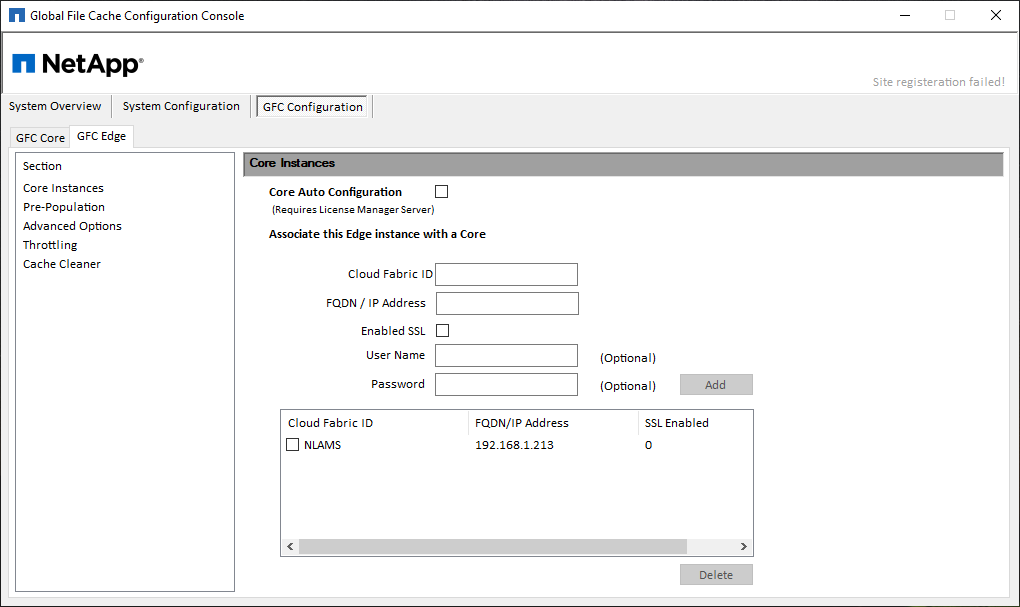
Actualice el software Global File Cache Edge
Con frecuencia, Global File Cache actualiza el software, ya sea con parches, mejoras o nuevas funciones/funcionalidades. Aunque la plantilla virtual (.OVA y.. .VHD) Las imágenes contienen la versión más reciente del software Global File Cache; es posible que haya una versión más reciente disponible en el portal de descarga de soporte de NetApp.
Asegúrese de que las instancias de Global File Cache estén actualizadas con la última versión.

|
Este paquete de software también se puede utilizar para instalaciones prístinas en Microsoft Windows Server 2016 Standard o Datacenter Edition, Windows Server 2019 Standard o Datacenter Edition, o bien como parte de su estrategia de actualización. |
A continuación encontrará los pasos necesarios para actualizar el paquete de instalación de caché de archivos global:
-
Después de guardar el paquete de instalación más reciente en la instancia de Windows Server deseada, haga doble clic en él para ejecutar el ejecutable de instalación.
-
Haga clic en Siguiente para continuar con el proceso.
-
Haga clic en Siguiente para continuar.
-
Acepte el Contrato de licencia y haga clic en Siguiente.
-
Seleccione la ubicación de destino de instalación que desee.
NetApp recomienda utilizar la ubicación de la instalación predeterminada.
-
Haga clic en Siguiente para continuar.
-
Seleccione la carpeta del menú Inicio.
-
Haga clic en Siguiente para continuar.
-
Verifique los parámetros de instalación deseados y haga clic en instalar para comenzar la instalación.
Se ejecutará el proceso de instalación.
-
Una vez finalizada la instalación, reinicie el servidor cuando se le solicite.
Para obtener más información acerca de la configuración avanzada de Global File Cache Edge, consulte "Guía del usuario de caché global de archivos de NetApp".


